
G2 Crowd
Leader du Printemps 2025

Shorty Awards
Meilleur en photo et vidéo

GetApp
Leaders du montage vidéo
Qu’est-ce qu’une vidéo Boomerang ?
Une vidéo Boomerang est un format de courte vidéo qui montre un bref moment, d’abord vers l’avant puis immédiatement en arrière, formant ainsi une boucle qui se répète continuellement. Ce mouvement en boucle crée un effet visuel saisissant et rythmique qui rappelle le va-et-vient d’un véritable boomerang. Le concept a été popularisé par Instagram en 2015 et est depuis largement utilisé sur diverses plateformes de médias sociaux.
- Durée très courte, généralement autour de 1 à 3 secondes
- Lecture automatique en avant et en arrière dans une boucle fluide
- Met l’accent sur l’action, le rythme et le mouvement
- Idéal pour capturer des mouvements rapides et énergiques tels que sauter, tourner, lancer ou faire signe.
Filmora : votre éditeur complet de vidéos Boomerang
Pourquoi se contenter d'applications boomerang basiques alors que vous pouvez créer des vidéos en boucle de qualité professionnelle avec Filmora ? Notre application complète de création de vidéos boomerang propose plusieurs méthodes pour transformer une vidéo en boomerang, allant de solutions simples en un clic à des techniques professionnelles avancées.
Créez des boucles parfaites avec la magie du renversement en un clic
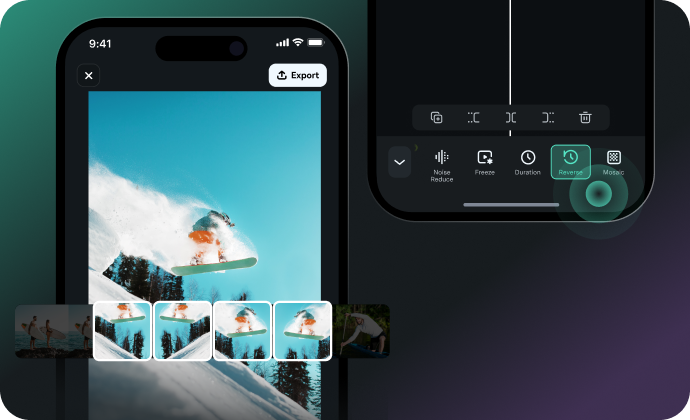
Créez des boucles parfaites avec la magie du renversement en un clic
Transformez n'importe quelle vidéo en un boomerang fascinant grâce à notre fonction de renversement simple. Il suffit de couper votre clip à 1-2 secondes d'action, de le dupliquer, puis d'appliquer une vitesse inversée à la seconde copie. Cela crée le mouvement avant-arrière classique qui rend les vidéos boomerang si captivantes. Parfait pour les mouvements rapides, les gestes et les actions qui nécessitent un effet percutant.
Boucles fluides avec la technique de transition fondu
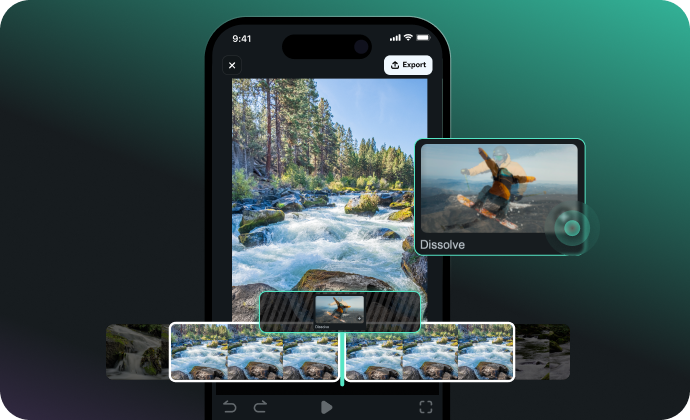
Boucles fluides avec la technique de transition fondu
Créez des effets boomerang harmonieux grâce à notre méthode de transition en fondu. Placez votre clip vidéo sur deux pistes, faites-les se chevaucher légèrement, puis appliquez une transition en fondu au point de jonction. Cette technique élimine les coupures abruptes et produit des boucles ultra fluides – particulièrement idéale pour les mouvements fluides comme l’eau, les cheveux ou les tissus qui nécessitent des transitions naturelles.
Keyframing d’opacité professionnel pour des boucles parfaites
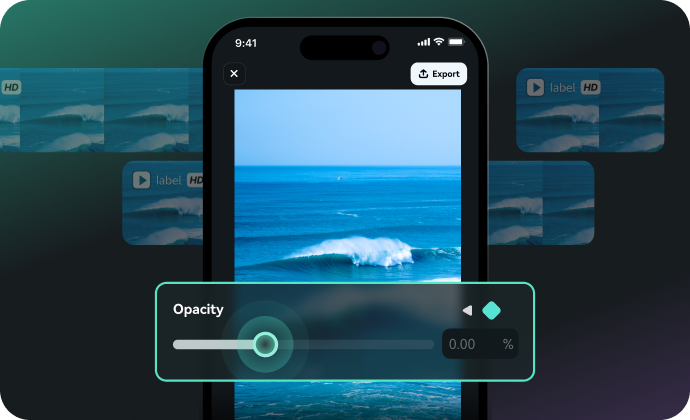
Keyframing d’opacité professionnel pour des boucles parfaites
Maîtrisez la création de boomerangs avec un keyframing d’opacité précis. Cette technique professionnelle consiste à placer votre segment de boucle sur plusieurs pistes et à utiliser l’animation par images clés pour contrôler la transition de visibilité. Créez des points de boucle invisibles, parfaits pour des mouvements continus comme de l’eau en mouvement, des objets en chute ou toute scène nécessitant une continuité idéale de la boucle.
Contrôle dynamique de la vitesse pour un impact renforcé
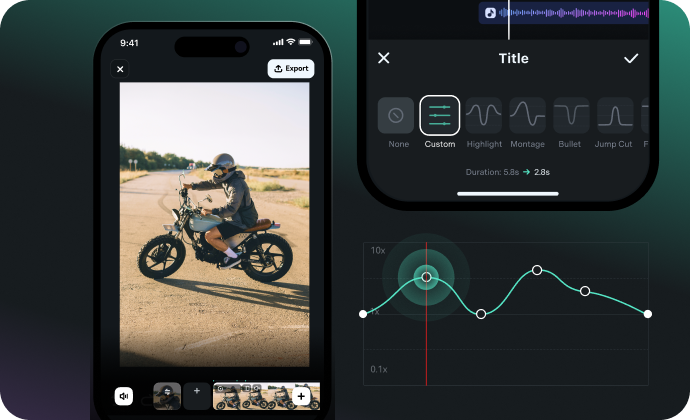
Contrôle dynamique de la vitesse pour un impact renforcé
Ajoutez une touche dramatique à vos vidéos boomerang grâce à des variations de vitesse personnalisées. Ralentissez la partie centrale pour mettre en valeur les moments clés, puis revenez à la vitesse normale pour un effet saisissant. Utilisez nos outils de personnalisation de vitesse pour créer des variations jusqu’à 3,5x et affiner le timing afin d’obtenir un impact visuel maximal et un engagement accru.
Découpage de précision pour un timing parfait
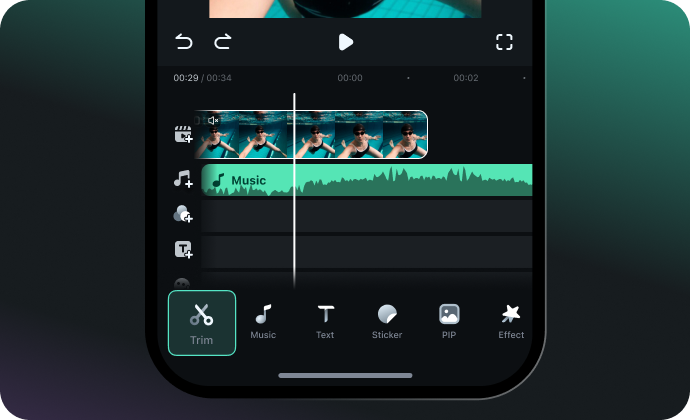
Découpage de précision pour un timing parfait
Coupez les parties indésirables et sélectionnez les meilleurs moments pour la boucle de votre vidéo boomerang. Nos outils de découpe/rognage vous aident à isoler précisément l’action que vous souhaitez mettre en avant. De plus, Filmora n’est pas seulement un créateur de vidéos boomerang : c’est votre solution complète de montage vidéo. Créez, éditez et améliorez l’ensemble de votre projet vidéo sur une seule plateforme.
Comment créer une vidéo Boomerang
Créer des vidéos boomerang n’a jamais été aussi simple. Suivez notre guide étape par étape pour convertir une vidéo en boomerang grâce à la fonction d’inversion de Filmora – la méthode la plus rapide pour créer un boomerang à partir d’une vidéo sur n’importe quel appareil.
Pourquoi Filmora est le meilleur créateur de vidéos Boomerang pour vous
Découvrez plus de solutions vidéo
FAQ sur les vidéos Boomerang
Comment créer un boomerang à partir d'une vidéo existante ?
Pour créer un boomerang à partir d’une vidéo avec Filmora, importez votre clip vidéo, coupez-le pour ne garder que 1 à 3 secondes de l’action à répéter, dupliquez-la, inversez la seconde partie et alignez les deux extraits. Exportez et partagez votre nouvelle vidéo boomerang !
Puis-je réaliser une vidéo boomerang sur iPhone avec Filmora ?
Oui, l’application mobile Filmora vous permet de créer facilement des vidéos boomerang sur iPhone. Téléchargez l’application Filmora, importez votre vidéo à partir de votre pellicule, coupez-la à la longueur souhaitée, appliquez l’effet de lecture inversée et exportez. Le processus est identique à celui sur ordinateur, mais optimisé pour le montage sur mobile.
Puis-je convertir n’importe quelle vidéo en boomerang ?
Oui, tout à fait. Tant que votre clip comporte du mouvement, vous pouvez en faire une vidéo boomerang en boucle.
Quelle doit être la durée de ma vidéo originale pour un meilleur effet boomerang ?
Pour un résultat optimal, utilisez des clips originaux d’une durée comprise entre 1 et 3 secondes. Cela crée des boucles fluides sans pauses gênantes. Les vidéos plus courtes (1-2 secondes) sont idéales pour des actions rapides comme un saut ou un geste, tandis que des clips un peu plus longs (2-3 secondes) conviennent aux mouvements fluides comme un mouvement de cheveux ou le versement d’un liquide.
Filmora est-il un créateur de boomerang gratuit ?
Filmora propose une version d’essai gratuite avec filigrane. Les versions payantes débloquent l’exportation complète et les effets.
Puis-je ajouter de la musique à mes vidéos boomerang dans Filmora ?
Oui ! Notre éditeur vidéo Boomerang comprend de puissants outils de montage audio. Vous pouvez ajouter une musique de fond, des effets sonores, ou conserver l’audio original. La bibliothèque musicale comprend des morceaux libres de droits que vous pouvez utiliser dans vos vidéos Boomerang pour les réseaux sociaux.
Y a-t-il une limite au nombre de vidéos Boomerang que je peux créer ?
Non, il n'y a aucune limite au nombre de vidéos Boomerang que vous pouvez créer.
Quels formats vidéo conviennent le mieux pour créer des effets Boomerang ?
Notre créateur de vidéos Boomerang prend en charge tous les principaux formats vidéo, y compris MP4, MOV, AVI, et plus encore. Pour de meilleurs résultats, utilisez des séquences originales de haute qualité. L’application optimise automatiquement votre vidéo Boomerang pour les différentes plateformes de réseaux sociaux lors de l’exportation.
Puis-je ajuster la vitesse de la boucle de ma vidéo Boomerang ?
Oui ! Filmora offre des contrôles de vitesse avancés, au-delà de la simple création Boomerang. Vous pouvez ralentir ou accélérer différentes parties de votre boucle, créer des accélérations progressives pour des effets spectaculaires, ou utiliser une vitesse variable pour mettre en valeur certains moments de votre vidéo Boomerang.
Créez votre première vidéo Boomerang dès maintenant !
Téléchargez le créateur de vidéos boomerang Filmora et commencez à enchaîner vos moments.
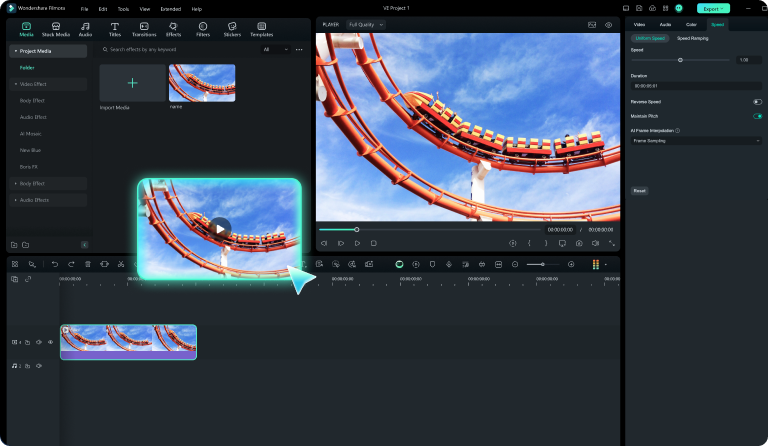
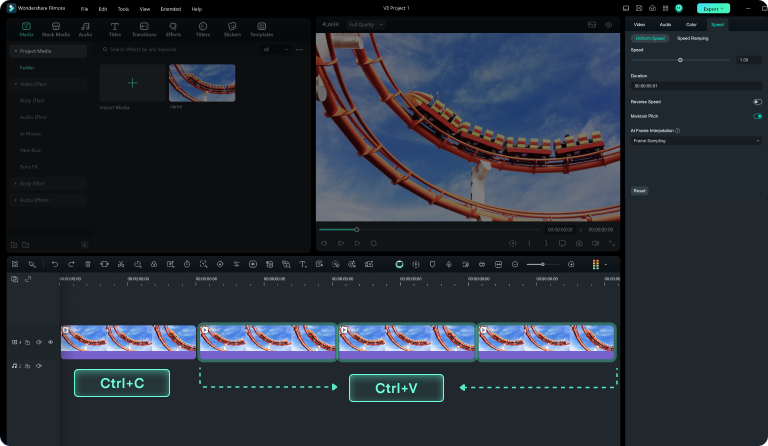
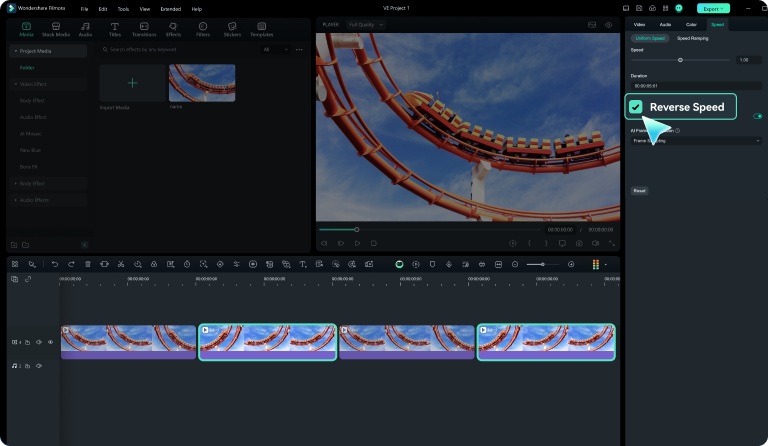
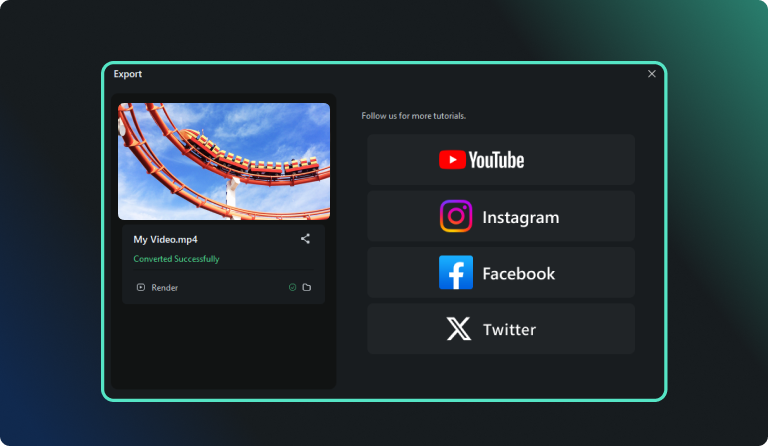
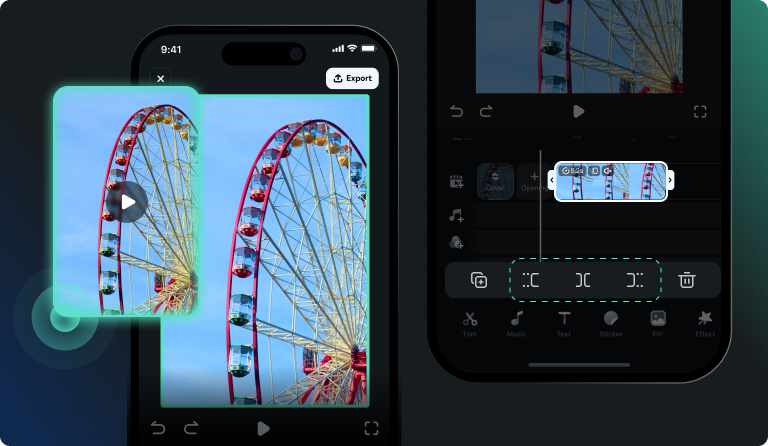
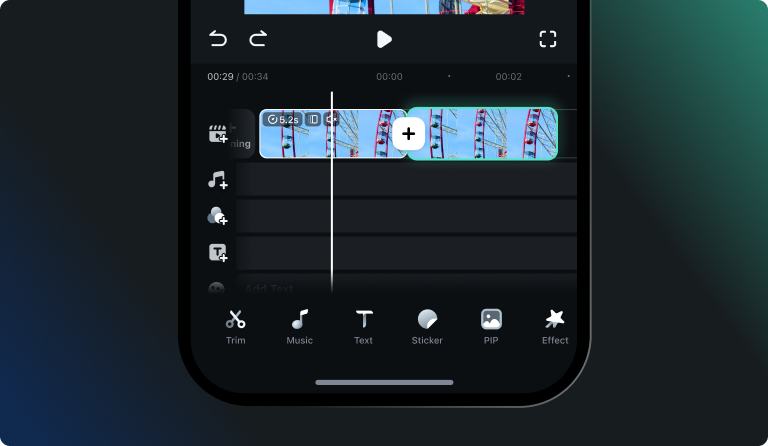
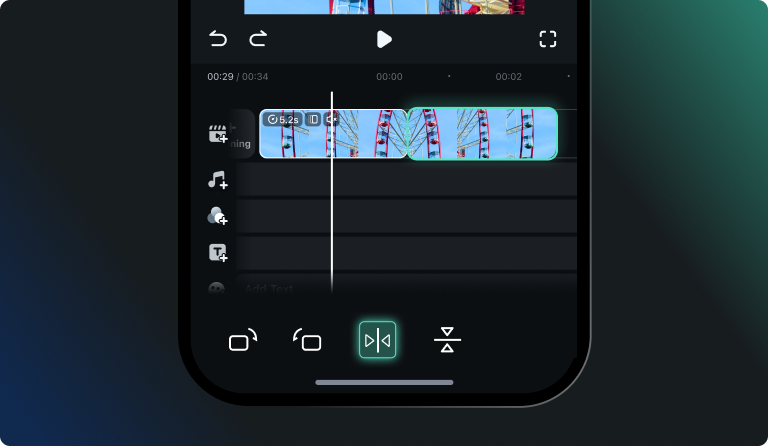
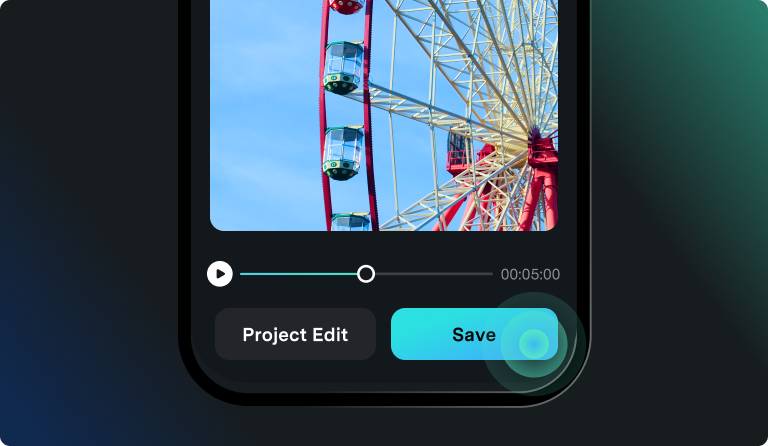
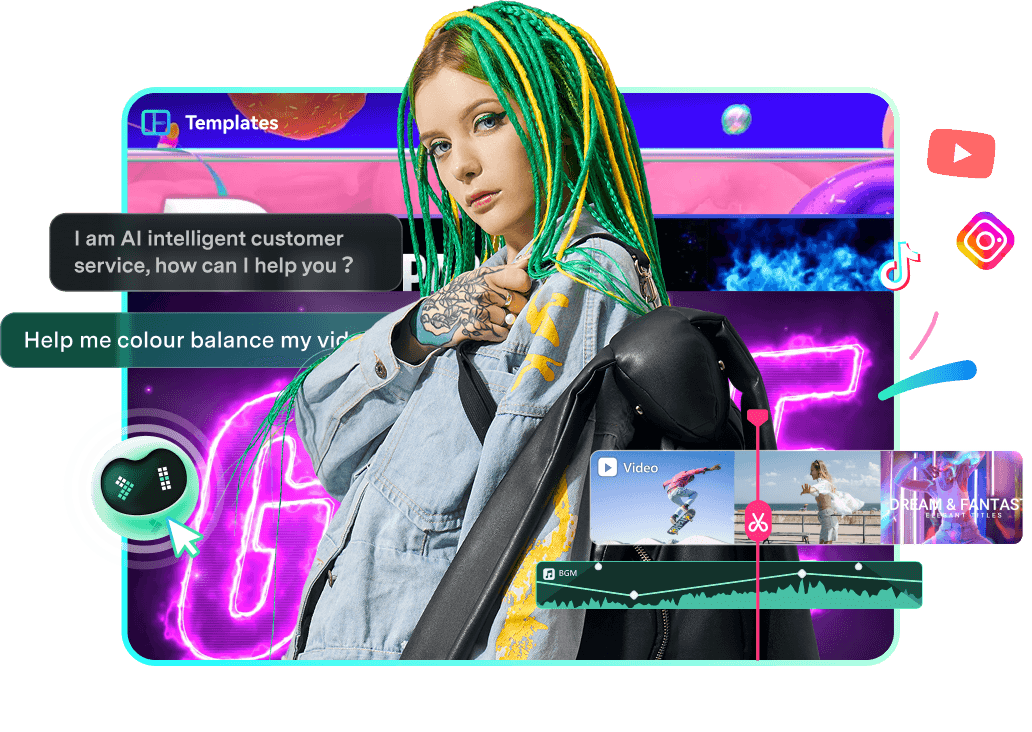

Ce que disent nos utilisateurs
Découvrez pourquoi les créateurs et les marques font confiance à Filmora pour leurs vidéos boomerang.